ウィンドウ表示位置のみの初期化を試してみましたがやはり新規作成ができない状態です。
一旦CLIP STUDIOをアンインストールして入れ直してみましたがやはりだめなようです。
CLIP STUDIO PAINTの要望・不具合ボード
|
開く/読み込み
新規作成ができなくなりました |
|
|
PCをリフレッシュして最新版のCLIP STUDIO PAINT EXを入れなおしたのですが、新規作成の操作をしても何も表示されません。 キャンバスサイズ等を選ぶためのダイアログも表示されず、反応が全くない状態です。 以前こちらに同様の質問がされているのを見て、「既定のキャンバスサイズ」「ウィンドウ表示位置」のリセットも試しましたが変わりません。 現在PCをリフレッシュしたばかりでセキュリティソフトは入っていない状態です。 ご回答お願い致します。 ------------------------------------------------------------ ■バージョン: ※Windowsは、[ヘルプ]メニュー → [バージョン情報]で確認できます。 ※MacOSXは、[CLIP STUDIO PAINT]メニュー → [バージョン情報]で確認できます。 ■グレード DEBUT( ) comico( ) PRO( ) EX( ○ ) ■OS Windows XP( ) Windows Vista( ) Windows 7 ( ) Windows 8( ) Windows 8.1( ○ ) Windows 10( ) MacOS X 10.5( ) MacOS X 10.6( ) MacOS X 10.7( ) MacOS X 10.8( ) MacOS X 10.9( ) MacOS X 10.10( ) MacOS X 10.11( ) その他( ) ------------------------------------------------------------ |
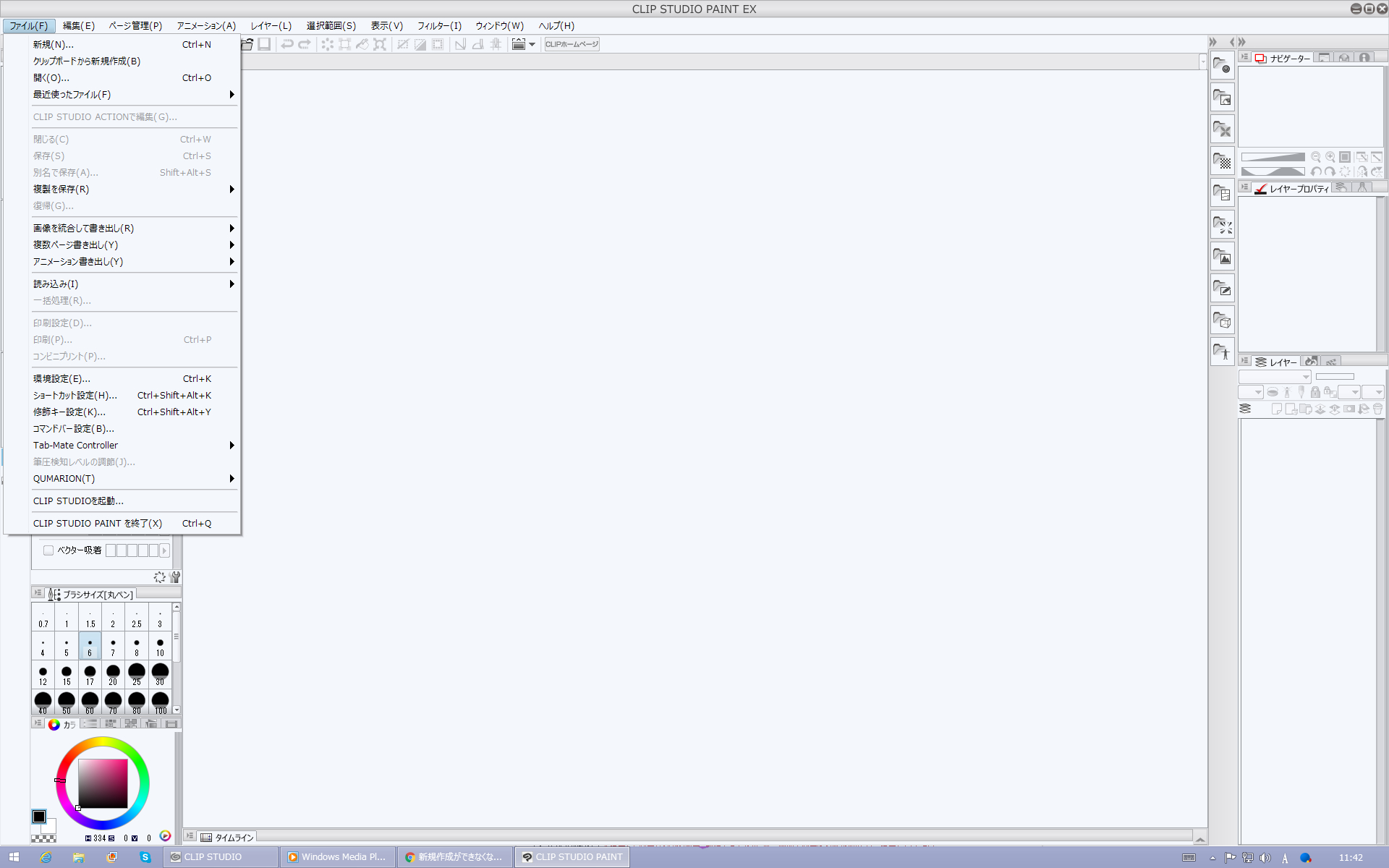
2019年11月28日に本サービスの投稿受付は終了いたしました。「CLIP STUDIO SUPPORT」をご利用ください。
■CLIP STUDIO PAINTの初期化起動
1.CLIP STUDIO PAINT が起動している場合は、一旦終了します。
2.CLIP STUDIOを起動します。
3.[Shift]キーを押しながら、[CLIP STUDIO]の左上にあります
[PAINT]クリックします。
4.[初期化起動]画面が表示されますので、[ウィンドウ表示位置]のみに
チェックを付けて[OK]ボタンをクリックします。
5.CLIP STUDIO PAINTが起動しますので、動作をご確認ください。